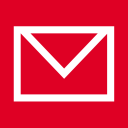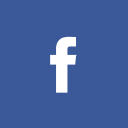Le symptôme:
Si votre navigateur est en mesure de lire le fichier, il va tenter de vous le présenter dans un nouvel onglet.
Exemple:
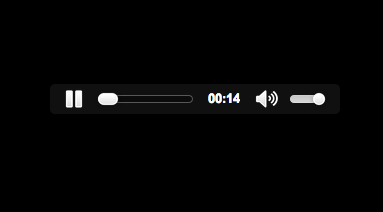
C'est un comportement sur lequel nous n'avons pas la main, bien heureusement, vous pouvez régler ce soucis de votre côté si vous utilisez un stockage accessible via FTP.
Voici la méthode:
(uniquement possible en FTP/SFTP)
- Si vous n'avez pas de fichier nommé ".htaccess", créez un nouveau fichier avec un éditeur de texte* et nommez le ".htaccess" et envoyez-le dans le dossier contenant vos fichiers.
- Si vous avez déjà le fichier, ajoutez juste le code ci-dessous:
<FilesMatch ".(mov|mp3|jpg|pdf)$">
ForceType application/octet-stream
Header set Content-Disposition attachment
</FilesMatch>
Note: la partie "mov|mp3|jpg|pdf" de la première ligne indique les extensions de fichiers à télécharger au lieu de les lire dans un nouvel onglet.
Vous pouvez donc le limiter à certaines extensions seulement.
ex: (mp3|mp4)
<FilesMatch ".(mp3|mp4)$">
Prenez garde ".mp3" et ".MP3" sont considérés comme des extensions différentes. Prenez l'habitude de vérifier que l'extension de fichier est en minuscule ou ajoutez la version en majuscule à la liste.
ex:
<FilesMatch ".(mp3|MP3|MP4|mp4)$">
Et surtout n'oubliez pas de vérifier que les téléchargement fonctionnent à la fois depuis le site mais aussi depuis les lecteurs de podcast !
*un éditeur de texte n'est pas un traitement de texte. Voici des exemples d'applications installées de base qui peuvent être utilisées:
- sous Windows: NotePad ou Bloc-Note
- sous OS X: TextEdit